

SAMLを有効にする前に読んでください
SAMLを有効にすると、このアプリケーションを使用しているすべてのユーザーに影響があります。つまり、ユーザーは通常のサインインページからサインインできなくなります。ユーザーはOktaサービスを通してのみアプリにアクセスすることができるようになります。
バックアップURL 通常のユーザー名とパスワードを使ってサインインするには、https://[your-domain-name].cybozu.com/login?saml=offにアクセスしてください。
Okta/CybozuのSAML統合では現在、次の機能をサポートしています。
記載されている機能の詳細についてはOkta Glossary(Okta用語集)をご覧ください。
Cybozuにサインインする https://[your-domain-name].cybozu.com
歯車のアイコンをクリックし、「ユーザーとシステム管理」を選択します。
![https://[your-domain-name].cybozu.com[Settings(設定)] > [Users & System Administration(ユーザーとシステム管理)]をクリック](images/apps/cybozu1.png)
[System Administration(システム管理)]>[Security(セキュリティ)]>[Login(ログイン)]と進みます。
![[System Administration(システム管理)]>[Security(セキュリティ)]>[Login(ログイン)]](images/apps/cybozu2.png)
「SAML認証」までスクロールダウンして、以下を入力します。
[Enable SAML authentication(SAML認証を有効にする)]にチェックを入れます。
[Require SAML authentication(SAML認証を要求する)]にチェックを入れます。
注意:「SAML認証を必要とする」を選択すると、APIと環境との相互作用に影響します。詳しくは、こちらのサイボウズのヘルプをご覧ください。「ログイン時にSAML認証のみを使用できるようにする」。
Login URL(ログインURL):以下をコピーし、ペーストします。
この変数は、Okta管理者ダッシュボードにサインインして生成します。
Logout URL(ログアウトURL):以下をコピーし、ペーストします。
この変数は、Okta管理者ダッシュボードにサインインして生成します。
証明書okta.crtという名前で保存し、[参照]をクリックしてサイボウズにアップロードします。
注意:証明書を参照する際は、「すべてのファイル」のファイル形式を選択してください。そうしないと、ファイルを見つけることができない場合があります。
この変数は、Okta管理者ダッシュボードにサインインして生成します。
[Save(保存)]をクリックします:
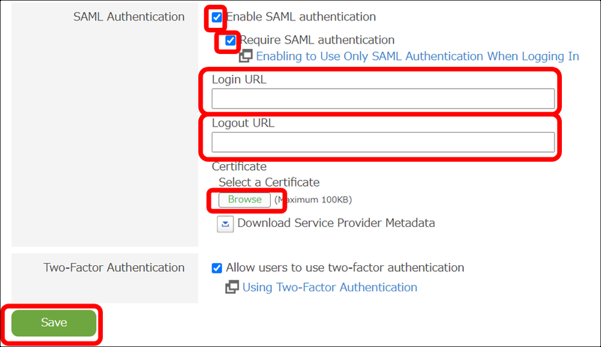
完了!
https://[your-domain-name].cybozu.comに移動します。